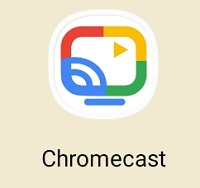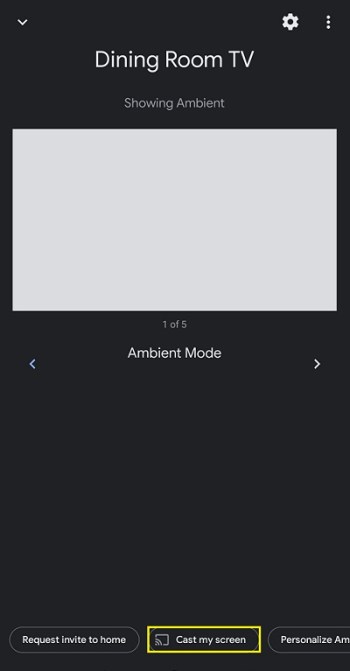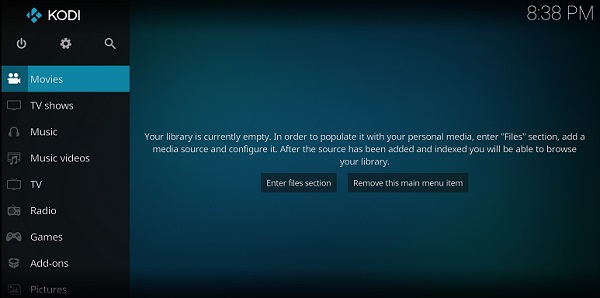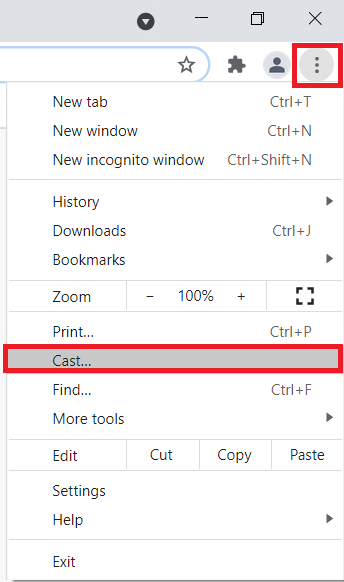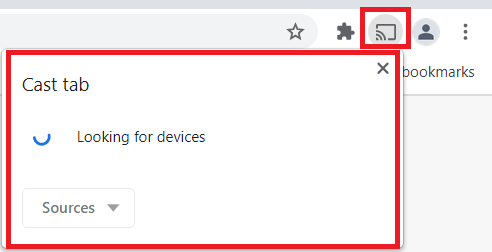Kodi bir Chromecast'e nasıl kurulur: Kodi'yi Google'ın Dongle'ında yayınlayın
- Kodi nedir? TV Yayını Uygulaması Hakkında Bilmeniz Gereken Her Şey
- En iyi 9 Kodi eklentisi
- En iyi 7 Kodi kaplaması
- Kodi bir Fire TV Stick'e nasıl kurulur
- Kodi nasıl kullanılır
- Kodi için en iyi 5 VPN
- En iyi 5 Kodi kutusu
- Kodi bir Chromecast'e nasıl kurulur
- Kodi bir Android TV'ye nasıl kurulur
- Bir Android'de Kodi nasıl kurulur
- Kodi nasıl güncellenir
- Kodi arabelleğe alma nasıl durdurulur
- Kodi yapısı nasıl kaldırılır
- Kodi Yasal mı?
- Kodi Yapılandırıcı nasıl kullanılır
Akıllı TV'ler harika. Netflix, Amazon Prime ve daha fazlası gibi bir dizi uygulamaya erişmenizi sağlar - tümü nispeten düşük bir maliyetle. Bununla birlikte, alabileceğiniz en iyi akış yazılımı bitlerinden biri olan Kodi ile bir Chromecast de yüklenebilir.

Lütfen birçok eklentinin resmi olarak lisanslanmamış içerik barındırdığını ve bu tür içeriğe erişmenin yasa dışı olabileceğini unutmayın. Kısacası, içerik ücretsizse, ancak gerçek olamayacak kadar iyi görünüyorsa, muhtemelen öyledir.
Kodi nedir?
Kodi, özellikle ev eğlencesi düşünülerek tasarlanmış açık kaynaklı bir yazılımdır ve tamamen ücretsizdir. Başlangıçta Microsoft Xbox için oluşturulmuş ve Xbox Media Center (XBMC) olarak adlandırılmış olsa da, yazılım gelişmeye devam etti ve kendi topluluğunu yarattı.
Sınırlı Fırsat: 3 ay ÜCRETSİZ! ExpressVPN'i edinin. Güvenli ve akış dostu.30-gün para iade garantisi
Chromecast veya Plex gibi hizmetlerden farklı olarak Kodi, kar amacı gütmeyen XBMC Vakfı tarafından yönetilir, ancak dünya çapında yüzlerce kodlayıcı tarafından sürekli olarak değiştirilir ve yükseltilir. 2003 yılında kuruluşundan bu yana Kodi, 500'den fazla yazılım geliştiricisi ve 200'den fazla çevirmen tarafından şekillendirilmiştir.
Uyarı kelimesi:Daha ince ayrıntılara girmeden önce, Kodi'de yayınladığınız her şeyin hem ISS'niz hem de hükümet tarafından görülebileceği konusunda sizi uyarmalıyız. Gizliliğinizi korumanın tek kesin yolu, Kodi'yi her kullandığınızda ExpressVPN gibi iyi bir VPN hizmetine bağlanmaktır.
Kodi, Tablet veya Android Telefon Kullanarak Chromecast'e Nasıl Yüklenir

Başlamadan önce, Kodi içeriğini bir iOS cihazından Chromecast'e aktaramazsınız, bu nedenle bu yöntem için yalnızca Android cihazlardan bahsedeceğiz.
Sınırlı Fırsat: 3 ay ÜCRETSİZ! ExpressVPN'i edinin. Güvenli ve akış dostu.30-gün para iade garantisi
Kodi'ye bağlı Android cihazınızdan Chromecast'e içerik akışı yapmanın iki yolu vardır: uzun ama güç dostu yol; veya hızlı, ancak yoğun pil tüketen rota.
Uzun yol:
- ES Dosya Gezgini, Kodi, LocalCast ve XML dosyası PlayerFactoryCore'u indirin.
- Açık ES Dosya Gezgini, sonra aç Ayarlar > Ekran ayarlarıve emin olun Gizli dosyaları göster işaretlenir.
- Ardından, Kodi veya XBMC medya merkezinizin Kodi uygulamasına bağlı olduğundan emin olun.
- Bittiğinde, içeri girin ES Dosya Gezgini tekrar açın ve İndirilenler dosya.
- Burada bulmalısın PlayerFactoryCore.xml Daha önce indirdiğiniz dosya değilse, indirdiğiniz dosyaların kaydedildiği yere gidin.
- Kopyala PlayerFactoryCore.xml dosya ve gidin Android > Veri ve kullandığınız yayıncıya bağlı olarak org.xbmc.kodi veya org.xbmc.xbmc'yi arayın. Kodi, org.xbmc.kodi olacaktır.
- Açıldıktan sonra, tıklayın Dosyalar > .kodi (veya hangisini kullandığınıza bağlı olarak .xbmc) > kullanıcı verileri ve sonra yapıştırın PlayerFactoryCore.xml bu klasöre dosya.
- Kodi'yi açın ve izlemek istediğiniz video dosyasına gidin.
- Kodi daha sonra otomatik olarak başlayacak Yerel Yayın - Android size hangi yayın uygulamasını kullanmak istediğinizi soracak olsa da.
- Yüklendikten sonra, tuşuna basmanız istenecektir. Oynamak ve hangi cihaza akış yapmak istediğinizi sordu.
- Ardından bir kez daha Oynat'ı tıklamanız gerekecek ve sonunda Chromecast'e bağlı TV'nizde oynatılmalıdır.
Kısa yol:

- Android cihazınızda Chromecast uygulamasını açın.
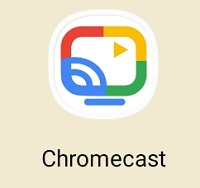
- Menüyü açın ve Ekran/ses yayınla seçeneğini belirleyin ve Chromecast'inize bağlanmak için talimatları izleyin.
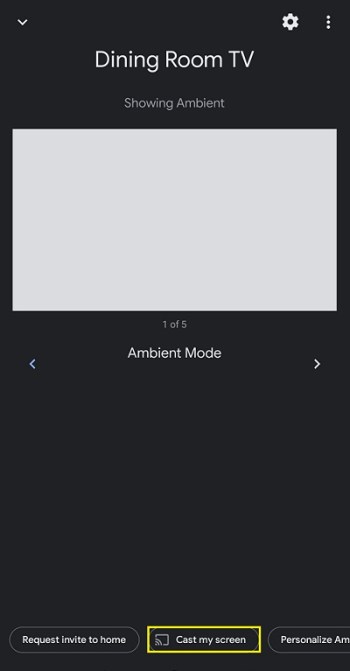
- Kodi'yi açın.
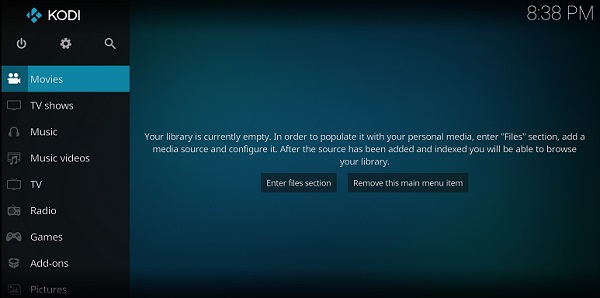
- İzlemek istediğiniz videoyu bulun ve oynat'a basın. Artık her iki cihazda da oynatılacak, ancak ekranınızı kapatamaz veya arama yapamazsınız.
Bilgisayar Kullanarak Chromecast'ten Kodi Nasıl Yayınlanır
Bir PC'den bir Chromecast'e Kodi veya XBMC içeriği akışı yapmak düşündüğünüz kadar zor değil, ancak – Android içeriği akışı gibi – sorununuza zarif bir çözüm olmaktan çok uzak.
- Chromecast uygulaması olan Chrome'u indirip yükleyin ve bilgisayarınızda Kodi veya XBMC'nin kurulu olduğundan emin olun.
- Şimdi Chrome'u açın, ekranın sağ üst köşesindeki üç dikey nokta simgesine tıklayın ve Döküm… Menüdeki seçenekler listesinden.
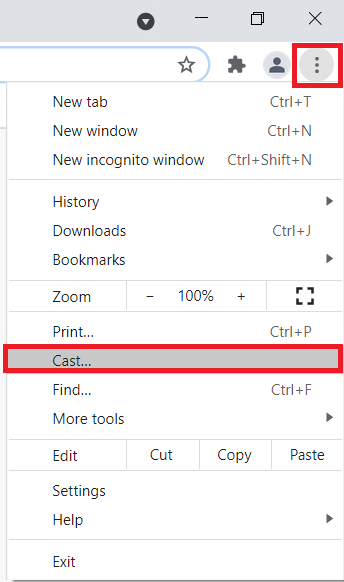
- adlı küçük bir ekran açılır Yayın sekmesi ve cihazları aramaya başlayın. Göründüğünde, yayınlamak istediğiniz cihaza tıklayın ve seçin Tüm ekranı yayınla (deneysel).
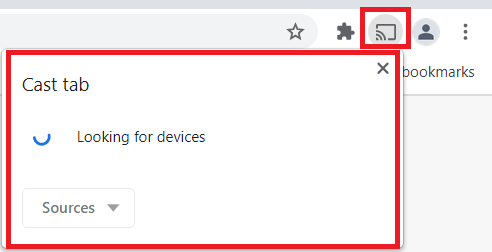
- Bittiğinde, tüm bilgisayar masaüstünüz TV'nize akıyor olmalıdır.
- Kodi veya XBMC'yi açın ve izlemek için bir video açın.
Kodi'yi Android Cihazınıza Yansıtma
Kodi, Google Play Store'da mevcut olduğundan ancak Chromecast cihazında bulunmadığından, içeriği telefonunuzdan veya tabletinizden yansıtmak için bu talimatları uygulayabilirsiniz.
Sınırlı Fırsat: 3 ay ÜCRETSİZ! ExpressVPN'i edinin. Güvenli ve akış dostu.30-gün para iade garantisi
- Hem telefonunuzun hem de Chromecast'inizin aynı kablosuz ağa bağlı olduğundan emin olun.
- Androidinizde Kodi'yi açın ve oturum açın.
- Favori içeriğinizi aktarabilmeniz için eklentileri Kodi'de yapılandırın.
- Uygulamayı arka planda açık bırakın ve telefonunuzun ayarlarını açın.
- Altında Cihaz Bağlantıları aramak Döküm ve üzerine dokunun.
- Chromecast'e tıklayın.
- için seçeneğe tıklayın Şimdi başla.
Lütfen birçok eklentinin resmi olarak lisanslanmamış içerik barındırdığını ve bu tür içeriğe erişmenin yasa dışı olabileceğini unutmayın. Kullanımla ilgili olarak ülkelerinde geçerli olan tüm yasalara uymak kullanıcının sorumluluğundadır. Dennis Publishing Ltd, bu tür içerik için hiçbir sorumluluk kabul etmez. Herhangi bir fikri mülkiyet veya diğer üçüncü taraf haklarının ihlaline göz yummayız ve bundan sorumlu değiliz ve bu tür içeriklerin kullanıma sunulmasından dolayı herhangi bir tarafa karşı sorumlu olmayacağız. Kısacası, içerik ücretsizse, ancak gerçek olamayacak kadar iyi görünüyorsa, muhtemelen öyledir.